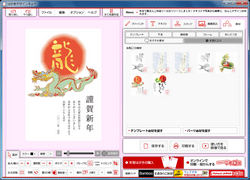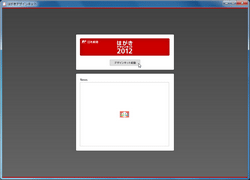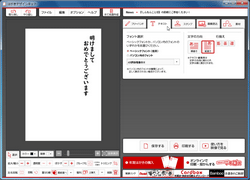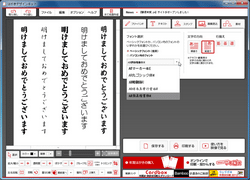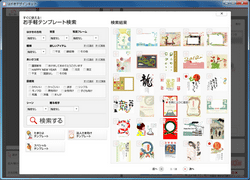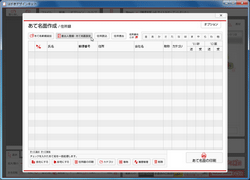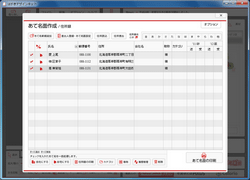はがきデザインキットで年賀状を作ろう
はがきデザインキットは上述した通り日本郵政が無料で配布しているはがき作成ソフトで、年賀状に限らずオリジナルデザインのハガキを簡単に作成する事が出来るフリーソフトです。ハガキの裏面を作成する機能の他に別のハガキ作成ソフトの住所録をCSV形式で保存しておけば、はがきデザインキットの住所録にインポートする事も出来るので別のソフトからの乗り換えも容易となっています。
対応OSは7/Vista/XP、IE 8/Firefox 6以上。
はがきデザインキット ダウンロード/インストール
はがきデザインキットの動作にはAdobe AIRが必要で先にインストールしておく事をお勧めします。Adobe AIRインストール後は、はがきデザインキットのトップページにある「いますぐダウンロード」か「別の方法でインストール」のページにある「design_kit.air」をダウンロードしてインストールします。
■Adobe AIRダウンロードページ ■はがきデザインキット トップページ
はがきデザインキット 使い方
はがきデザインキットを実行するとローディングの後に「デザインキット起動」のボタンが表示され、そのボタンからはがきデザインキットを起動する事が出来ます。
初回起動時は「はがきの種類の選択」「スタイルの選択」「はがきの向き」を順に選択するウイザードが起動しますが、これらは適当に選んでも後からオプションで変更出来ます。「スタイルの選択」はウインドウの背景を変えるだけでハガキのデザインには一切影響しません。
はがきデザインキットの右側にある「フリーハンド」はマウスカーソルを動かして線を描画、「テキスト」は文章を入力、「スタンプ」は図形を挿入、「画像読込」は自身で用意したPC内の画像を挿入、「素材」はテンプレートやパーツの検索を行い、それを挿入します。
左側下部にある「カラー」は文字色、「背景」は背景色、「拡大/縮小」は文字や画像を拡大/縮小しますが「透明度」「ぼかす」は画像にしか適用されません。
他に「グループ化」は複数の画像を一つに纏める機能で、「トリミング」は挿入した画像をクリックし選択状態にして実行すると枠が表示されるので、その枠をドラッグして画像を切り取る事が出来ます。文字や画像の重なりは、各アイテムをクリックして「重なり順」で調整でき、誤って挿入した文字や画像は「削除」で削除されます。
文章の入力は上述した通り右側にある「テキスト」タブをクリックしてから行います。その際ベーシックフォントから5種類のフォントを選択でき、Windowsにインストールしているフォントからも選択する事が出来ます。
テキスト入力は縦書き横書きが選択出来ますが、縦書きを選択しても入力中は横書きでの入力になります。挿入した文章を編集するには再度テキストタブをクリックしてカーソルが「T」の状態で挿入済みのテキストをクリックします。
「素材」のタブでは年賀状に合う様々な画像を探す事が出来ます。「テンプレート素材を探す」と「パーツ素材を探す」の2種類があり、テンプレートは文章も入った完成品が、パーツ素材は干支の画像等の単品を探す事が出来ます。
検索結果に表示されている素材の左上の星マークをクリックすると「お気に入り」に追加され、お気に入りからデザイン画面にドロップして使用する事が出来ます。
一通りデザインが完成したら「保存する」ボタンでファイルを保存しておきましょう。はがきデザインキットを終了して再度使用する時に「ファイル」の開くから保存しておいたファイルを使って再編集を行う事が出来ます。全て完成したら「印刷する」ボタンで印刷を実行します。
「あて名面作成」でハガキの表側の作成に移ります。最初に「差出人登録」で自身の名前、住所を登録しておきます。差出人は複数登録出来るので家族全員分を登録して使い分ける事も可能です。
更に「あて名新規追加」でハガキを送る人の名前と住所を登録していきましょう。あて名作成では自宅の他に会社を登録して使い分ける事も出来ます。又「住所読込」や「住所書出」で住所録をCSV形式で保存/入力が出来ます。